Cách lập kế hoạch triển khai bản cập nhật tính năng Windows 10 từ xa
Nếu hầu hết nhân viên của bạn đang làm việc tại nhà, thì việc nâng cấp họ lên Bản cập nhật tính năng (Feature Update)Windows 10 sẽ là một nhiệm vụ đầy thách thức. Các máy tính đó sẽ không ở gần nhân viên CNTT để khắc phục sự cố. Trong tình huống duy nhất này, bạn cần một chiến lược có thể giúp bạn triển khai các Bản cập nhật Windows 10 một cách suôn sẻ.
Microsoft đã đưa ra một chiến lược mà các công ty có thể làm theo để tung ra Bản cập nhật Windows 10 v2004 tháng 5 năm 2004(Windows 10 v2004 May 2004 Update) . Trên thực tế, nó có thể được theo sau cho bất kỳ bản cập nhật tính năng nào nếu thời gian yêu cầu. Hãy cùng xem qua Kế hoạch(Plan) đề xuất của Microsoft cho việc triển khai từ xa bản cập nhật tính năng (Feature Update Deployment Remotely)Windows 10 .
Lập kế hoạch triển khai cập nhật(Update Deployment) tính năng Windows 10 từ xa
Được đưa ra trong ba giai đoạn— Lập kế hoạch, Chuẩn bị và Triển khai —(Plan, Prepare, and Deploy) Bộ phận CNTT kinh doanh có thể theo dõi để triển khai Windows Update một cách an toàn thông qua internet. Rõ ràng là người ta sẽ phải sử dụng Trình quản lý cấu hình(Configuration Manager) hoặc Windows Update cho Doanh nghiệp(Windows Update for Business) để hoàn thành việc này. Lịch bên dưới hiển thị lịch trình tiềm năng để triển khai Windows 10 , phiên bản 2004, trong toàn tổ chức. Lưu ý rằng nó phù hợp với chu kỳ phát hành Microsoft 365 Apps và Trình quản lý cấu hình .(Configuration Manager)
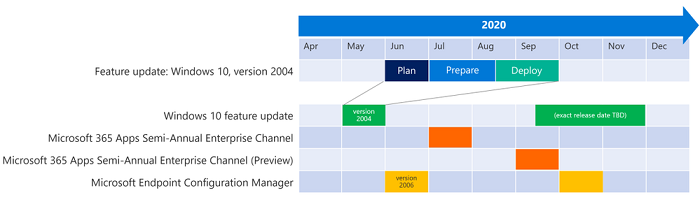
Giai đoạn 1: Kế hoạch (tháng 6)
Có bốn phần của lập kế hoạch - Hiện đại hóa, Tương thích, Triển khai và Khả năng.(Modernizing, Compatibility, Deployment, and Capability.)
Hiện đại hóa sẽ đảm bảo Windows có thể được triển khai một cách an toàn, các thay đổi cấu hình VPN , (VPN configuration)Phân tích màn(Desktop Analytics) hình nền , Đồng quản lý(Co-management) sẽ là cần thiết cùng với Windows Update for Business . Tiếp theo là lập kế hoạch tương thích(Compatibility) , trong đó CNTT sẽ phải lập danh sách các ứng dụng được nhân viên từ xa sử dụng và tìm ra ứng dụng nào trong số đó là quan trọng cần được kiểm tra với bản cập nhật tính năng và ứng dụng nào sẽ hoạt động tốt.
Tiếp theo là Lập kế hoạch triển khai(Deployment Planning) , trong đó nhóm phải sẵn sàng với tất cả các yêu cầu tối thiểu để triển khai. Điều đó bao gồm phiên bản mới nhất của Trình quản lý cấu hình(Configuration Manager) , InTune và Windows Update for Business . Bạn cũng sẽ cần cập nhật các mẫu Quản trị, đường cơ sở bảo mật, v.v.
Phần cuối cùng của giai đoạn này là Lập kế hoạch khả năng(Capability Planning) , nơi mọi người nên biết về tập hợp các tính năng mới được phát hành cùng với bản cập nhật mới nhất và có thể tìm cách thay đổi nó bằng cách sử dụng Group Policy , Registry và thậm chí là PowerShell Commands .
Giai đoạn 2: Chuẩn bị (tháng 7-8)
Nó được chia thành ba phần chuẩn bị - Tương thích, Triển khai và Khả năng(Compatibility, Deployment, and Capability) . Tất cả những điều này đều là những phần mở rộng cho những gì đã được lên kế hoạch trong Giai đoạn(Phase) đầu tiên .
Bắt đầu với việc chuẩn bị Khả năng tương thích(Compatibility) , bạn nên kiểm tra tất cả các ứng dụng được liệt kê, đặc biệt là những ứng dụng quan trọng để hoạt động. Ý tưởng chính là tìm ra cách thử nghiệm và cách mở rộng thử nghiệm cho một nhóm thí điểm. Đó là nơi mà Desktop Analytics sẽ cung cấp cho bạn thông tin chi tiết và chuẩn bị cho các bản sửa lỗi cũng như thực hiện nhiều thử nghiệm hơn nữa. Có thể có nhiều cách tiếp cận để kiểm tra, bao gồm cả việc sử dụng Desktop Analytics để tạo một nhóm thiết bị thử nghiệm nhằm xác thực các ứng dụng và trình điều khiển.
Chuẩn bị triển khai(Deployment Preparation) bên cạnh trọng tâm là nâng cấp cơ sở hạ tầng (nếu cần) và cấu hình để hỗ trợ cập nhật Tính năng (Feature)Windows 10 mới và nhân viên từ xa. Chúng tôi rất khuyến khích thử nghiệm thí điểm để hiểu rõ ràng quy trình sẽ hình thành như thế nào khi việc triển khai cuối cùng bắt đầu. Các bước tiếp theo là cập nhật Trình quản lý cấu hình(Configuration Manager) , áp dụng cấu hình mới cho các thiết bị thử nghiệm, trì hoãn tạo hình ảnh cơ sở Windows 10 , sau đó chuẩn bị cho Windows Update for Business .
Phần cuối cùng trong giai đoạn này là về chuẩn bị Cabapility . Tại đây, bạn có thể ánh xạ các tính năng mới cho các vai trò của nhân viên và cung cấp thông tin liên lạc cho người dùng thí điểm để giới thiệu các tính năng mới đã biết.
Giai đoạn 3: Triển khai (Tháng 8 / Tháng 9)
Ở đây chỉ có hai giai đoạn— Triển khai thử nghiệm và triển khai rộng rãi(Pilot and Broad Deployment) . Điều thú vị ở đây là cách tiếp cận để triển khai. Nó không sử dụng bất kỳ nút Red nào để đẩy các bản cập nhật xuống tất cả các thiết bị — thay vào đó, nó là một cách tiếp cận kéo để ngăn bản cập nhật tự động chuyển sang vòng tiếp theo.
Giai đoạn Thí điểm được khuyến nghị bắt đầu vào (Pilot)tháng 8(August) , dựa trên cấu hình và cơ sở hạ tầng đã chuẩn bị từ Giai đoạn Chuẩn bị(Preparation Phase) . Sử dụng Windows Update for Business , các bản cập nhật được gửi đi với kích thước gói cập nhật nhỏ nhất và độ trễ thấp nhất. Đó là lý do tại sao cấu hình VPN là cần thiết và một cách tiếp cận dựa trên đám mây hơn đã được đề xuất thay vì khóa các máy tính đó với mạng công ty.
Giai đoạn thử nghiệm(Pilot Phase) là rất quan trọng và bạn nên giám sát chặt chẽ các thiết bị thử nghiệm bằng cách lấy phản hồi, dữ liệu từ công cụ phân tích. Nếu mọi thứ đi xuống phía nam, Windows 10 Rollback có thể được sử dụng ngay lập tức.
Phần cuối cùng là nơi bạn bắt đầu Triển khai rộng(Broad Deployment) , tùy thuộc vào mức độ thành công của việc triển khai thí điểm. Bạn có thể sử dụng các vòng triển khai và Windows Update for Business sẽ tiếp tục đẩy các bản cập nhật. Để đẩy nhanh quá trình triển khai, Microsoft khuyến nghị mở rộng cấu hình và chính sách, thực thi thời hạn tuân thủ cho bản cập nhật, tạo kế hoạch triển khai rộng rãi, giữ một tab về các yêu cầu hỗ trợ, tạo hình ảnh cơ sở, tự động lái để triển khai thiết bị mới cho các công việc từ xa và ghi lại trải nghiệm.
Ra mắt bản cập nhật Tính năng (Feature)Windows 10 là một trò chơi khác dành cho (Windows 10) Doanh nghiệp(Businesses) . Có rất nhiều yếu tố cần được quan tâm và lên kế hoạch cẩn thận để đảm bảo không xảy ra tình trạng đổ vỡ ồ ạt. Điều cần thiết là quản trị viên CNTT phải ghi lại mọi thứ, vì vậy điều này sẽ giúp ích cho lần tiếp theo người ta phải làm lại.
Đảm bảo truy cập trang web chính thức(official website) để biết thêm chi tiết về quy trình này.
Related posts
Những việc cần làm trước khi tải xuống Windows 10 Feature Update tiếp theo
Cách tắt SafeGuards cho Feature Updates trên Windows 10
Các tính năng New trong Windows 10 version 20H2 October 2020 Update
FEATURE TRANSFER error Trong software installation trên Windows 10
Win Update Stop: Vô hiệu hóa Windows Updates trên Windows 10
3 cách để gỡ cài đặt các bản cập nhật Windows 10
12+ lý do tại sao bạn nên nhận Bản cập nhật Windows 10 tháng 4 năm 2018
Defer Feature and Quality Updates trong Windows 10
Cách tạm dừng các bản cập nhật Windows 10 như May 2021 Update
Các tính năng được gỡ bỏ trong Windows 10 V20H2 October 2020 Update
Hướng dẫn đầy đủ về các bản cập nhật Windows 10
Tiềm năng Windows Update Database error được phát hiện trong Windows 10
Sound Research Corp SoftwareComponent trong Windows 10 Update
Change Task Manager Data Update speed Trong Windows 10
Bản cập nhật Windows 10 tháng 11 năm 2019 có gì mới?
Bản cập nhật Windows 10 tháng 5 năm 2020 có gì mới?
New tính năng cho các chuyên gia CNTT trong Windows 10 v 20H2 October 2020 Update
Làm thế nào để có được những Windows 10 version 21H1 May 2021 Update
Block Driver Updates qua Windows Quality Update trong Windows 10
Có gì mới trong Windows 10 October 2020 Update?
